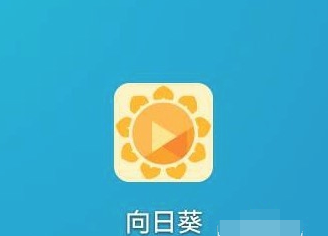当我们需要给其他人进行些指导演示的时候,双方距离又比较远时,我们可以通过远程控制电脑来实现。不过很多小伙伴不知道要怎样远程控制电脑?今天小编就跟大家介绍下远程控制电脑的方法。
方法一:系统自带的远程控制功能
windows自带的远程桌面,比较便利的一点是不需要额外安装,在局域网内很方便,如果不在局域网里边,就需要给远程的主机分配一个公网ip,或者将地址的3389端口映射到公网上方可访问。下面开始以win10电脑演示。
1、此电脑-右键“属性”-远程设置,然后如图中勾选设置,允许远程连接。
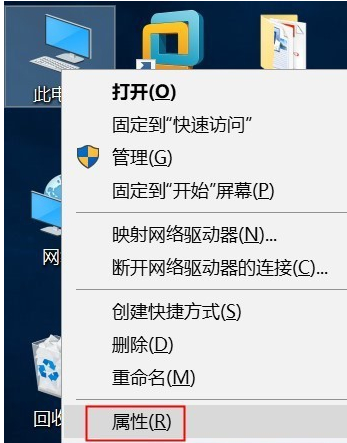

2、选择用户-添加一个用户到远程桌面组(建议添加administrator用户,权限较高)。

3、检查远程卓桌面无法连接,检查“计算机管理”-服务和应用程序-Remote Desktop Services是否开启,如果是停止状态,需要设置为启动。
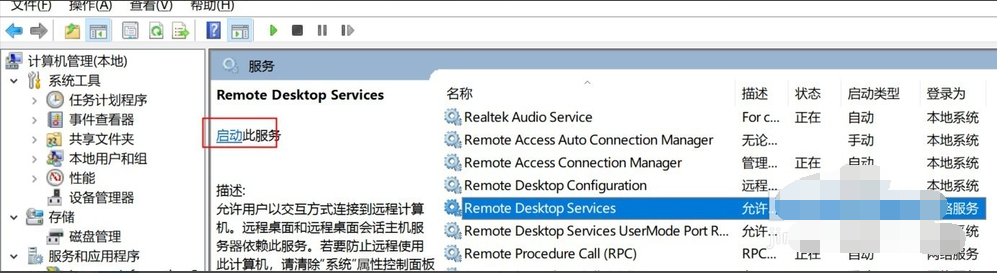
小编告诉你怎么开启geforce experience自带的帧数显示
用过GeForce Experience的用户对于它的评价都是还不错的,大部分用户都认为GeForce Experience比其他的游戏优化软件要好很多.所以今天小编我就来写一篇关于怎么开启geforce experience自带的帧数显示的文章.感兴趣的小伙伴就跟随小编一起来看看geforce experience吧.
4、客户端想连接刚才设置好的电脑,使用快捷键win R,输入"mstsc"调出远程桌面界面。
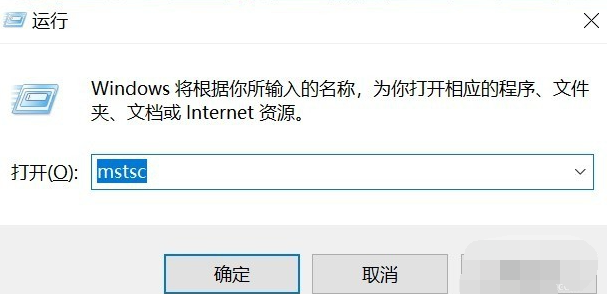
5、调出远程桌面界面后,输入远程主机的IP地址,输入用户和密码,就可以实现远程控制了。
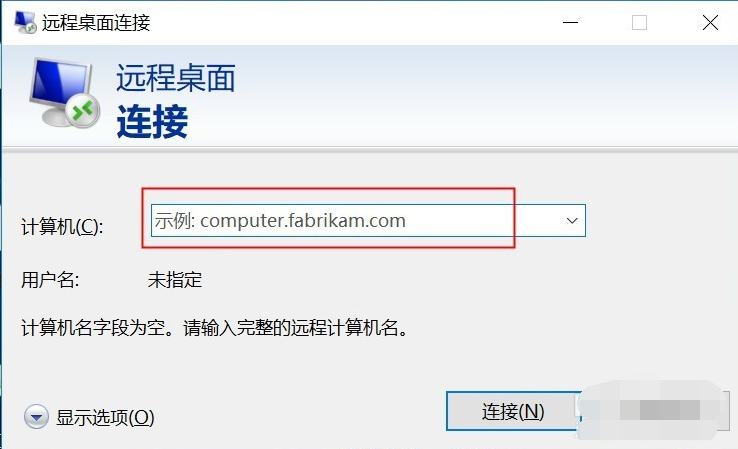
方法二:使用Teamviewer软件
1、Teamviewer设置比较简单,只要两台联网的电脑都安装上Teamviewer,并运行,如图,生成ID和密码信息,并且id和密码都是唯一的,安全性较高,此外也可以设置个人密码。
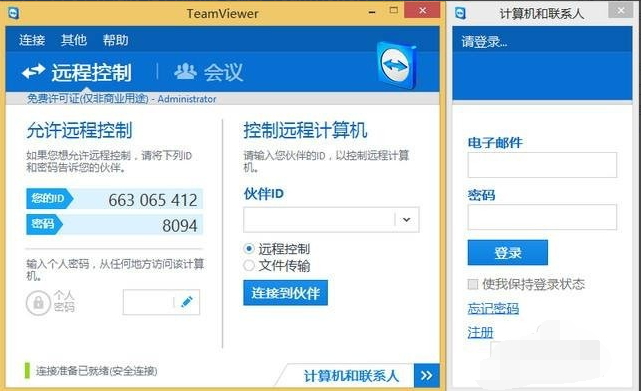
2、客户端输入远程机器的伙伴ID“663065412”点击远程控制即可,然后在跳出的界面输入密码,也就是8094,就可以实现远程控制和文件传输。
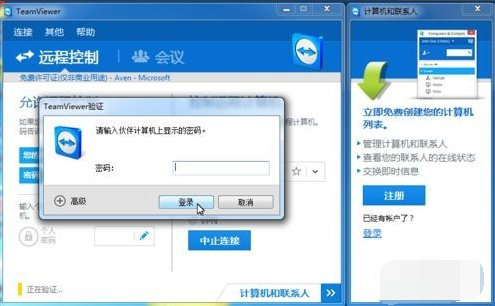
以上便是远程控制电脑的方法,希望能帮到各位。
本篇电脑技术文章《远程控制电脑的方法有哪些》由下载火(xiazaihuo.com)系统之家网一键重装软件下载平台整理发布,下载火系统重装工具网可以一键制作系统启动盘,也可在线一键重装系统,重装好的系统干净纯净没有预装软件!阿里发布 Teambition 网盘和阿里云盘两款网盘
百度网盘作为目前国内数一数二的网盘,用户流量自然挺多,而今天我们要给大家分享的是由阿里出品的两款网盘,分别是 Teambition 网盘和阿里云盘.